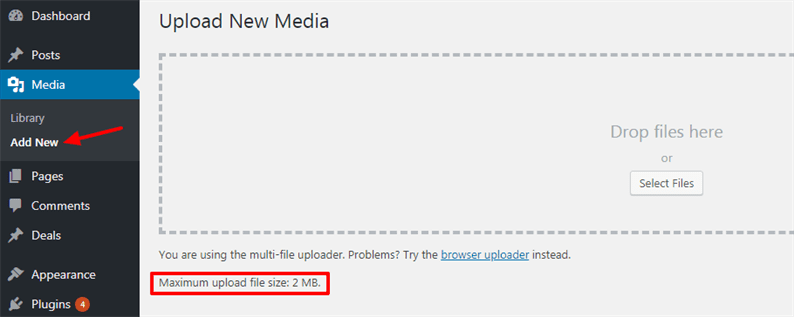So erhöhen Sie die Größenbeschränkung für WordPress-Datei-Uploads
Möchten Sie die Größenbeschränkung für WordPress-Datei-Uploads erhöhen? Wenn Ihr Server auf der unteren Grenze der Datei-Upload-Größe läuft, können Sie das Problem beim Datei-Upload, Plugin oder Themes haben. Es empfiehlt sich immer, eine ausreichende Dateigrößenbeschränkung auf dem Server beizubehalten. In diesem Artikel zeigen wir Ihnen verschiedene Möglichkeiten, um die Größenbeschränkung für WordPress-Datei-Uploads zu erhöhen.
Ein Benutzer kann die derzeit maximal zulässige Dateigröße für Uploads auf seiner WordPress-Website sehen, indem er zu Medien->Neu hinzufügen geht.
Diese Größe zeigt an, dass wir eine Datei mit einer maximalen Größe von 2 MB hochladen können. Wenn wir versuchen, eine größere Datei als 2 MB zu verwenden, wird sie nicht auf unsere Website hochgeladen.
Erhöhen Sie die Größenbeschränkung für WordPress-Datei-Uploads
Wir werden 4 verschiedene Möglichkeiten besprechen, die helfen, die Dateigrößenbeschränkung in WordPress zu ändern. Wir empfehlen, alle Optionen nacheinander auszuprobieren und zu prüfen, welche für Sie geeignet ist. Für dieses Tutorial gehen wir davon aus, dass der Benutzer die Dateigrößenbeschränkung auf 64 MB festlegen möchte. Sie können diesen Wert je nach Ihren Anforderungen ändern.
htaccess verwenden
Öffnen Sie Ihre .htaccessDatei aus dem Stammverzeichnis und fügen Sie den folgenden Code hinzu:
php_value upload_max_filesize 64M
php_value post_max_size 64MGehen Sie zur Seite Medien->Neu hinzufügen und aktualisieren Sie sie. Sie sollten sehen, dass die Größenbeschränkung jetzt 64 MB beträgt.
Hinzufügen von Code in Designfunktionen oder Konfigurationsdatei
Wenn die letzte Methode für Sie nicht funktioniert, fügen Sie den folgenden Code in die functions.phpDatei Ihres Themes ein .
@ini_set( 'upload_max_size', '64M' );
@ini_set( 'post_max_size', '64M');Der Benutzer kann diesen Code auch in der wp-config.phpDatei hinzufügen .
@ini_set( 'upload_max_size', '64M' );
@ini_set( 'post_max_size', '64M');
/* That's all, stop editing! Happy blogging. */Erstellen oder Bearbeiten einer PHP.INI-Datei
Wenn Sie keinen Zugriff haben, php.inierstellen Sie den neuen in Ihrem Stammordner. Oder Sie können Ihre vorhandene php.iniDatei verwenden. Ihre php.iniDatei sollte den Code haben:
upload_max_filesize = 64M
post_max_size = 64MVerwenden Sie den Filter upload_size_limit
WordPress bietet einen Filter upload_size_limit, der die maximal zulässige Upload-Größe in php.ini filtert. Hier ist der Link zur Dokumentationsseite.
In diesem Fall sollten Sie den folgenden Code in Ihre Designdatei einfügen functions.php.
function filter_site_upload_size_limit( $size) {
return 1024 * 1024 * 64;
}
add_filter( 'upload_size_limit', 'filter_site_upload_size_limit', 20 );Wenn Sie alle oben genannten Methoden ausprobieren, stellen Sie sicher, dass Sie die untere Zeile in der functions.phpDatei hinzufügen .
@ini_set( 'max_execution_time', '300' );Hinweis: Von diesen 4 Methoden sollte eine für Sie funktionieren. Wenn Sie in diesem Fall immer noch mit dem Problem mit der Größenbeschränkung für WordPress-Datei-Uploads konfrontiert sind, sollten Sie sich an Ihren Webhosting-Anbieter wenden.